电脑店U盘启动盘怎么使用?
把U盘插到电脑上,开机时按下特定的热键可以进入BIOS设置程序,不同类型的机器进入BIOS设置程序的按键不同,有的在屏幕上给出提示,有的不给出提示。一般是在开机时按下F2、Delete来进入BIOS。以Award BIOS为例:1. 开机时按Delete进入BIOS,用方向键移动,选择Advanced BIOS Features,按回车键进入2. 移动到Hard Disk Boot Priority,回车进入3. 选择USB HDD,回车确认4. 把硬盘设备调节为First Boot Device5. 按F10保存退出,重启后将从U盘启动从U盘启动后会出现这样的启动菜单1. 集成了两种pe,一种是2003 pe,一种是win8 pe2. 内置了增强版DOS工具箱,里面有多种功能3. 支持直接从iso、img镜像启动把iso、img镜像放到U盘根目录的LMT目录(如果没有则新建)无论是ghost版系统,还是原版系统;无论是Windows,还是Linux。4. 支持gho、wim文件安装这样子无论是ghost版系统,还是原版系统都可以支持。5. 使用它可以进行硬件检测、硬盘管理、清除账户密码、数据恢复、修复硬盘、修复系统引导等,pe里面还可以启用网络支持来上网:
U盘启动 第一步:制作前准备以及注意事项第二步:安装一键U盘装系统软件制作启动盘第三步:系统文件下载及放入第四步:重启进入BIOS设置第五步:进入U盘系统启动菜单界面一)制作好U盘启动盘。1. 下载MaxDOS+WinPE。解压后,点击[安装.bat]2.在安装界面输入“Y”回车。3.安装程序将检测到你当前已连接好的U盘,并列表出来。如果没有检测到U盘,请你重插U盘,并按“Y”返回主菜单,重新开始安装。4.按任意键后,弹出格式化工具,-----------选中U盘---------------FAT32------------------ga开始格式化U盘。5.格式化完成后,点击“确定”,再点击下面的“关闭”,安装程序将进入下一步,写入引导记录,按任意键进入写入引导记录。6.按任意键后,(1)磁盘:选U盘。(2)选项:可以不作任何改变,也可以勾选四项:不保存原来MBR,不引导原来MBR,输出详细信息,启动时不搜索软盘。点[安装]开始写入引导。7.写入引导记录后,回车------------退出。8.按任意键,数据写入。9.数据写入界面,在‘目标文件夹’处,点‘浏览’,选择U盘,点击[安装]10.安装完成后,按任意键退出11.至此,双启动U盘启动盘就制作好了,重启电脑,在BIOS里设置HDD中的USB启动。12,把系统光盘镜像文件ISO和GHOST镜像文件复制到U盘里。(二)用U盘安装系统的三种方法:1 U盘启动,进PE,开始--------程序------------磁盘光盘工具----------Virtual Drive Manager (PE自带的虚拟光驱)--------装载---------浏览---------选中U盘上的光盘镜像文件ISO,------打开--------------确定。(此时,Virtual Drive Manager不要关闭)(这时,打开PE下的“我的电脑”,“有移动可存储设备”下,就有你刚才所选中镜像的CD了。)。再从开始菜单找到GHOST程序,就可安装系统了。2. U盘启动后,进PE--------开始---------程序-------------克隆工具----------调出GHOST界面,选中U盘上的镜像文件GHO,就可以把系统装到C盘了。3. 加载虚拟光驱,----------选中U盘里的ISO光盘镜像,----------打开虚拟光驱,-------------浏览光盘文件,--------------双击GHOST镜像安装器,----------确定----------重启计算机----------------开机后就自动进入GHOST界面进行安装系统。具体点:我用的是1方法开机怎么进入pe?---你制作完U盘启动插入电脑。只要你在BIOS选了USB就是U盘启动的话,它就自动进入pe,其实pe就是个迷你系统怎么进入BIOS设置usb启动应该会吧? 很详细了,还不懂hi我
朋友,你好: (1)首先要学会设U盘为第一启动项:首先把U盘插在电脑的USB接口,然后开机,马上按下F12键(也有的是:F11,F8.,F9,ESC,)这个键叫开机启动项快捷键,这时会出现一个启动项菜单(BootMenu)的界面,只要用方向键选择USB:MassStorageDevice为第一启动,有的是u盘品牌:USB:Kingstondt101G2或者Generic-sd/mmc(主板不同,这里显示会有所不同),然后用ENTER确定,就可以进入U盘启动了,就可以重装系统了。这种方法设置U盘启动有一个最大的优点就是:重装好系统以后,不要把U盘启动项设回光驱或者硬盘,只对当前有效,重启就失效。(现在的主板都有这个功能,2004年以前的主板就没有这个功能,哪就要在BIOS中设置了。)(2)设置好USB为第一启动项,然后开机启动电脑,接着进入U盘,就会现一个菜单,你可以用这个菜单上的GHOST11。2来还原镜像,(前提你的U盘中一定要放有一个系统文件,不管是GHO和IOS文件名的都可以,第一步已说明)找到这些镜像还原就OK了。如果是GHO文件的系统可以用手动还原镜像的方法:(就是进入GHOST11.2或11.5后,出现一个GHOST的手动画面菜单,你点击(Local-partition-FormImage)选择好你的镜像所在盘符,点确定,然后选择你要还原的盘符,点OK,再选择FAST,就自动还原了),而ISO文件的系统可以进入“大白菜U盘启动盘”的PE,就会自动弹出“ONEKEY(GHOST安装器1.4430)”来一键还原系统。 希望对你有所帮助,祝你快乐!
直接插入电脑里面 然后进入主板设置在里面设置U盘为第一启动项目 然后再开机即可进入U盘引导模式
下载系统安装光盘文件(如 [ghostxp] 深度 GHOST XP SP3 装机版[ghostxp] 新萝卜家园Ghost xp3装机版[ghostxp] 电脑公司GHOST XP SP3 装机版[ghostxp] GhostXP SP3 电脑城装机版[ghostxp] 番茄花园 GHOST XP SP3 装机版),然后解压缩,里面就有***.gho文件了。 下载大白菜超级u盘启动制作工具,里面有详细的制作和使用方法。
U盘启动 第一步:制作前准备以及注意事项第二步:安装一键U盘装系统软件制作启动盘第三步:系统文件下载及放入第四步:重启进入BIOS设置第五步:进入U盘系统启动菜单界面一)制作好U盘启动盘。1. 下载MaxDOS+WinPE。解压后,点击[安装.bat]2.在安装界面输入“Y”回车。3.安装程序将检测到你当前已连接好的U盘,并列表出来。如果没有检测到U盘,请你重插U盘,并按“Y”返回主菜单,重新开始安装。4.按任意键后,弹出格式化工具,-----------选中U盘---------------FAT32------------------ga开始格式化U盘。5.格式化完成后,点击“确定”,再点击下面的“关闭”,安装程序将进入下一步,写入引导记录,按任意键进入写入引导记录。6.按任意键后,(1)磁盘:选U盘。(2)选项:可以不作任何改变,也可以勾选四项:不保存原来MBR,不引导原来MBR,输出详细信息,启动时不搜索软盘。点[安装]开始写入引导。7.写入引导记录后,回车------------退出。8.按任意键,数据写入。9.数据写入界面,在‘目标文件夹’处,点‘浏览’,选择U盘,点击[安装]10.安装完成后,按任意键退出11.至此,双启动U盘启动盘就制作好了,重启电脑,在BIOS里设置HDD中的USB启动。12,把系统光盘镜像文件ISO和GHOST镜像文件复制到U盘里。(二)用U盘安装系统的三种方法:1 U盘启动,进PE,开始--------程序------------磁盘光盘工具----------Virtual Drive Manager (PE自带的虚拟光驱)--------装载---------浏览---------选中U盘上的光盘镜像文件ISO,------打开--------------确定。(此时,Virtual Drive Manager不要关闭)(这时,打开PE下的“我的电脑”,“有移动可存储设备”下,就有你刚才所选中镜像的CD了。)。再从开始菜单找到GHOST程序,就可安装系统了。2. U盘启动后,进PE--------开始---------程序-------------克隆工具----------调出GHOST界面,选中U盘上的镜像文件GHO,就可以把系统装到C盘了。3. 加载虚拟光驱,----------选中U盘里的ISO光盘镜像,----------打开虚拟光驱,-------------浏览光盘文件,--------------双击GHOST镜像安装器,----------确定----------重启计算机----------------开机后就自动进入GHOST界面进行安装系统。具体点:我用的是1方法开机怎么进入pe?---你制作完U盘启动插入电脑。只要你在BIOS选了USB就是U盘启动的话,它就自动进入pe,其实pe就是个迷你系统怎么进入BIOS设置usb启动应该会吧? 很详细了,还不懂hi我
朋友,你好: (1)首先要学会设U盘为第一启动项:首先把U盘插在电脑的USB接口,然后开机,马上按下F12键(也有的是:F11,F8.,F9,ESC,)这个键叫开机启动项快捷键,这时会出现一个启动项菜单(BootMenu)的界面,只要用方向键选择USB:MassStorageDevice为第一启动,有的是u盘品牌:USB:Kingstondt101G2或者Generic-sd/mmc(主板不同,这里显示会有所不同),然后用ENTER确定,就可以进入U盘启动了,就可以重装系统了。这种方法设置U盘启动有一个最大的优点就是:重装好系统以后,不要把U盘启动项设回光驱或者硬盘,只对当前有效,重启就失效。(现在的主板都有这个功能,2004年以前的主板就没有这个功能,哪就要在BIOS中设置了。)(2)设置好USB为第一启动项,然后开机启动电脑,接着进入U盘,就会现一个菜单,你可以用这个菜单上的GHOST11。2来还原镜像,(前提你的U盘中一定要放有一个系统文件,不管是GHO和IOS文件名的都可以,第一步已说明)找到这些镜像还原就OK了。如果是GHO文件的系统可以用手动还原镜像的方法:(就是进入GHOST11.2或11.5后,出现一个GHOST的手动画面菜单,你点击(Local-partition-FormImage)选择好你的镜像所在盘符,点确定,然后选择你要还原的盘符,点OK,再选择FAST,就自动还原了),而ISO文件的系统可以进入“大白菜U盘启动盘”的PE,就会自动弹出“ONEKEY(GHOST安装器1.4430)”来一键还原系统。 希望对你有所帮助,祝你快乐!
直接插入电脑里面 然后进入主板设置在里面设置U盘为第一启动项目 然后再开机即可进入U盘引导模式
下载系统安装光盘文件(如 [ghostxp] 深度 GHOST XP SP3 装机版[ghostxp] 新萝卜家园Ghost xp3装机版[ghostxp] 电脑公司GHOST XP SP3 装机版[ghostxp] GhostXP SP3 电脑城装机版[ghostxp] 番茄花园 GHOST XP SP3 装机版),然后解压缩,里面就有***.gho文件了。 下载大白菜超级u盘启动制作工具,里面有详细的制作和使用方法。

怎么用电脑店制作u盘启动盘的过程图解
你好,首先制作一个U盘启动盘,步骤: 1、用【U启动U盘启动盘制作工具】制作U盘启动盘,并下载正版系统镜像或纯净版镜像,下载后缀为ISO的镜像文件拷贝到U盘根目录.2、开机按F2键进入BIOS设置.选择BOOT选项—Secure Boot设置为“Disabled"选择OS Mode Selection设置为CSM OS.选择Advanced菜单下Fast Bios Mode设置为“Disabled" 按F10键保存退出。 3、重启电脑按F10键进入快速引导启动,选择U盘引导进去Windows PE,用硬盘工具分区格式化,设置主引导分区为C盘,用第三方还原软件还原镜像文件到C盘即可
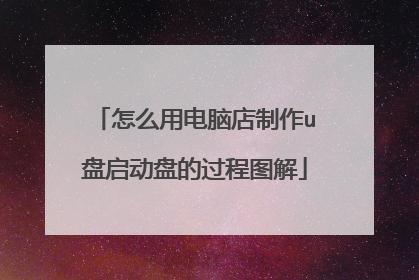
用U盘启动系统怎样操作具体步骤
用U盘装系统:首先要做个启动盘,将一个PE操作系统装入U盘,装入方法可选择量产、用软碟通(ultraiso9.2)写入或用UD方式写入都可以,三种方法没有绝对的好与差,启动盘做好后,你的U盘可以启动任何一台电脑,即使电脑没有系统,方法是插上U盘,开机进入BIOS,将电脑启动第一项设为你做启动盘的启动模式,比如你是量产的启动盘,那你就设为SB-CDROM,用软碟通或UD方式制作的启动盘,就设为USB-HDD或SB-ZIP为第一启动项,重启,电脑会自动进入winPE系统,在winPE下你就可以为所欲为了,甚至可以格式化C盘。然后用虚拟光驱加载光盘镜像,启动克隆工具,还原ISO文件中的GHO文件到C盘即可。
首先下载一个u盘启动盘制作软件,我是用【电脑店U盘启动盘制作工具】,超简单的,只需几步就行了,下载安装这个工具,点“一键制成u盘启动”,然后下载和解压你要的系统iso并复制那个gho文件到你的U盘gho目录(自己新建)下并命名为dnd.gho,u盘启动时按“一键安装gho到c盘”,就可以直接重装系统了 ,希望对你有帮助,呵呵
1.在使用U盘安装系统前,首先插入已经制作好的U盘启动盘到电脑主机. 2.将下载好的ISO系统文件复制到U盘“GHO”文件夹内.3.重启电脑,进入BIOS,设置USB为第一启动(点击查看进入BIOS快捷键).设置第一启动为:USB-HDD,设置完毕后按F10进行保存,弹出窗口后按回车键保存. 4.设置好USB启动后保存将自动重启电脑(敲击键盘Y键),此时进入U盘启动盘界面。
u盘重装系统有5个步骤: 1.首先使用u盘启动盘制作工具(你可在网上下载,如果你不是很懂得话可以试用一下u大师)制作一个u盘启动盘。2.然后把系统中的文件(以gho后缀的形式)放到u盘里面去。3.接着重启电脑设置usb为第一启动。4.进入道winpe后用onekey进行系统的还原。5.最后系统还原成功后就重启电脑,从新把系统安装,一直到自动安装完成为止。这样就可以了。 希望这些可以帮得到你
首先下载一个u盘启动盘制作软件,我是用【电脑店U盘启动盘制作工具】,超简单的,只需几步就行了,下载安装这个工具,点“一键制成u盘启动”,然后下载和解压你要的系统iso并复制那个gho文件到你的U盘gho目录(自己新建)下并命名为dnd.gho,u盘启动时按“一键安装gho到c盘”,就可以直接重装系统了 ,希望对你有帮助,呵呵
1.在使用U盘安装系统前,首先插入已经制作好的U盘启动盘到电脑主机. 2.将下载好的ISO系统文件复制到U盘“GHO”文件夹内.3.重启电脑,进入BIOS,设置USB为第一启动(点击查看进入BIOS快捷键).设置第一启动为:USB-HDD,设置完毕后按F10进行保存,弹出窗口后按回车键保存. 4.设置好USB启动后保存将自动重启电脑(敲击键盘Y键),此时进入U盘启动盘界面。
u盘重装系统有5个步骤: 1.首先使用u盘启动盘制作工具(你可在网上下载,如果你不是很懂得话可以试用一下u大师)制作一个u盘启动盘。2.然后把系统中的文件(以gho后缀的形式)放到u盘里面去。3.接着重启电脑设置usb为第一启动。4.进入道winpe后用onekey进行系统的还原。5.最后系统还原成功后就重启电脑,从新把系统安装,一直到自动安装完成为止。这样就可以了。 希望这些可以帮得到你

微星主板u盘怎么启动?
微星携腔卜主板u盘启动按F11快捷启动键。 制作好快启动U盘启动盘后,并不是马上就能使用的,基本所有的电脑想要用U盘来重装系统,首先一定要做的一点就是将电脑的第一启动项设置为从U盘启动。 但不同的电脑的设置方法都略有圆磨差别,特辩穗别是微星电脑(MicroStar),很多人都比较陌生,事实上微星电脑的U盘启动的设置方法可以直接以F11快捷键设置电脑从U盘启动。 将制作好的快启动u盘启动盘插入电脑,待开机画面显示时,按F11快捷启动键。进入启动选择菜单,上下移动光标选择USB启动项,然后按回车,即可进入启动u盘。如果需要的是光盘启动,选择光驱名称,按回车,同样可以进入光盘启动。 u盘启动电脑的注意事项: 1、在使用u盘启动盘安装系统前需要先了解电脑开机启动项快捷键是什么,在电脑出现开机画面时屏幕上只会有短暂的时间来显示,这时我们需要按下相应的快捷键才能进入启动项的选择窗口。 2、在将u盘启动盘插入电脑时需要将其插入到电脑主机后置的usb插口,切勿将u盘插入电脑外接的usb延长线上、电脑主机前置usb插口或者延伸出来的多功能usb外接插口上,这样不但不能保证u盘的稳定运行,同时可能会因usb插口供电不足而导致u盘无法顺利启动电脑。
一、u盘启动BIOS准备事烂毁乎项! 1、电脑店u盘启动盘制作2、需要余碰设置u盘启动的电脑二、u盘启动BIOS设置步骤!1、下载电脑店u盘启动盘制作工具,制作一个u盘启动盘备用2、随后,在网上查询并记录电脑型号饥悉对应的BIOS快捷键备用,注意,不同型号的电脑对应的BIOS快捷键都不一样,你也可以选择咨询电脑品牌客服3、将电脑店u盘启动盘接入电脑,重启,出现开机画面时,迅速按下BIOS快捷键进入BIOS界面4、进入BIOS界面后,利用左右方向键切换至BOOT菜单5、然后,在BOOT界面中,使用上下方向键选中u盘选项,使用“+”键移动到第一选项,最后按下F10键保存并退出即可 Ps:一般情况下,u盘选项会带有“USB”字母
一、u盘启动BIOS准备事烂毁乎项! 1、电脑店u盘启动盘制作2、需要余碰设置u盘启动的电脑二、u盘启动BIOS设置步骤!1、下载电脑店u盘启动盘制作工具,制作一个u盘启动盘备用2、随后,在网上查询并记录电脑型号饥悉对应的BIOS快捷键备用,注意,不同型号的电脑对应的BIOS快捷键都不一样,你也可以选择咨询电脑品牌客服3、将电脑店u盘启动盘接入电脑,重启,出现开机画面时,迅速按下BIOS快捷键进入BIOS界面4、进入BIOS界面后,利用左右方向键切换至BOOT菜单5、然后,在BOOT界面中,使用上下方向键选中u盘选项,使用“+”键移动到第一选项,最后按下F10键保存并退出即可 Ps:一般情况下,u盘选项会带有“USB”字母

电脑店制作U盘启动一直重试
原因很多,例如:主板型号与U盘不匹配、U盘质量问题、安装的问题等。解决办法有:1、U盘的质量有问题,重新换个U盘或重新制作启动盘再试试;2、使用的电脑机型不支持U盘启动,重换一个U盘;3、使用的U盘在DOS下没有驱动程序,导致U盘无法使用;4、u盘操作不当,可以换个usb接口试试。制作U盘启动盘:1、电脑插上U盘,打开“电脑店U盘启动盘制作工具”,点击“全新制作;2、在弹出的信息提示窗口中,点击"确定"进入下一步操作。3、等待制作,制作成功后会有弹框提示;4、百度搜索“MSDN itellyou”点击“MSDN,我告诉你官网”进入下载系统镜像;5、如图所示点击“操作系统”,点击“详细信息”,复制ed2k链接,可以使用迅雷、百度网盘等离线工具下载;6、下载完成后,找到下载好的WIN7 ISO/GHO镜像拷贝到U盘目录,由于ISO/GHO文件通常都比较大,可能需要等待5~10分钟;U盘启动:1、在开机时分别尝试点按“F12、F8、ESC”键,大部分电脑选择启动顺序是F12,如果不是更换一下其它试试;2、电脑画面后通过“↑↓”键选择U盘选项后回车进入电脑店WinPE界面;3、进入电脑店主菜单后,通过“↑↓”键选“【1】启动Win10 X64PE(2G以上内存)”后回车确认,成功进入电脑店pe界面。重装系统:第一步、双击打开“电脑店一键装机”;第二步、点击“打开”选存放镜像U盘位置;第三步、进入到U盘位置,选择之前存放在U盘的windows系统镜像;第四步、在WIM文件镜像这个位置,选择windows7系统镜像,点击“确定”;第五步、点击“系统盘”再点击“执行”;第六步、勾选windows7系统的网卡和usb驱动安装,再点击“是”;第七步、Win7系统进行安装时,勾选“完成后重启”,在完成后,电脑自动重启时拔掉U盘;第八步:正在部署系统,等待3~5分钟; 第九步:成功安装系统。

